Команда INSERT — вставка записей в базу данных
Команда INSERT вставляет записи в базу данных. Можно вставить или одну запись, или сразу несколько.
См. также команды SELECT, UPDATE, DELETE, которые отвечают за получение, редактирование и удаление записей.
См. также команду SELECT INTO, которая копирует данные из одной таблицы в другую.
Синтаксис
Первый синтаксис:
INSERT INTO имя_таблицы SET поле1=значение1, поле2=значение2, поле3=значение3...Второй синтаксис:
INSERT INTO имя_таблицы (поле1, поле2...) VALUES (значение1, значение2...)Одновременно много записей:
INSERT INTO имя_таблицы (поле1, поле2...)
VALUES (значение1, значение2...), (значение1, значение2...)..."Примеры
Все примеры будут по этой таблице workers, если не сказано иное:
| id айди | name имя | age возраст | salary зарплата |
|---|---|---|---|
| 1 | Дима | 23 | 400 |
| 2 | Петя | 25 | 500 |
Пример
Добавим с помощью первого синтаксиса нового работника Васю с возрастом 23 и зарплатой 500:
INSERT INTO workers SET name='Вася', age=23, salary=500Таблица workers станет выглядеть так:
| id айди | name имя | age возраст | salary зарплата |
|---|---|---|---|
| 1 | Дима | 23 | 400 |
| 2 | Петя | 25 | 500 |
| 3 | Вася | 23 | 500 |
Пример
Добавим с помощью второго синтаксиса нового работника Васю с возрастом 23 и зарплатой 500:
INSERT INTO workers (name, age, salary) VALUES ('Вася', 23, 500)Таблица workers станет выглядеть так:
| id айди | name имя | age возраст | salary зарплата |
|---|---|---|---|
| 1 | Дима | 23 | 400 |
| 2 | Петя | 25 | 500 |
| 3 | Вася | 23 | 500 |
Пример
Добавим одновременно нового работника Васю с возрастом 23 и зарплатой 500 и работника Колю с возрастом 30 и зарплатой 1000:
INSERT INTO workers (name, age, salary) VALUES ('Вася', 23, 500), ('Коля', 30, 1000)Таблица workers станет выглядеть так:
| id айди | name имя | age возраст | salary зарплата |
|---|---|---|---|
| 1 | Дима | 23 | 400 |
| 2 | Петя | 25 | 500 |
| 3 | Вася | 23 | 500 |
| 4 | Коля | 30 | 1000 |
Пример
Давайте добавим нового работника Васю с возрастом 23, но не указав ему зарплату. Вместо нее вставится значение по умолчанию:
INSERT INTO workers (name, age) VALUES ('Вася', 23)Таблица workers станет выглядеть так:
| id айди | name имя | age возраст | salary зарплата |
|---|---|---|---|
| 1 | Дима | 23 | 400 |
| 2 | Петя | 25 | 500 |
| 3 | Вася | 23 | 0 |
Инструкция INSERT INTO в Transact-SQL – несколько способов добавления данных в таблицу | Info-Comp.ru
Всем привет! В данной статье речь пойдет о том, как можно добавлять данные в таблицу в Microsoft SQL Server, если Вы уже хоть немного знакомы с языком T-SQL, то наверно поняли, что сейчас мы будем разговаривать об инструкции INSERT, а также о том, как ее можно использовать для добавления данных в таблицу.
Начнем по традиции с небольшой теории.
Инструкция INSERT в T-SQL
INSERT – это инструкция языка T-SQL, которая предназначена для добавления данных в таблицу, т.е. создания новых записей. Данную инструкцию можно использовать как для добавления одной строки в таблицу, так и для массовой вставки данных. Для выполнения инструкции INSERT требуется разрешение на вставку данных (
Существует несколько способов использования инструкции INSERT в части данных, которые необходимо вставить:
- Перечисление конкретных значений для вставки;
- Указание набора данных в виде запроса SELECT;
- Указание набора данных в виде вызова процедуры, которая возвращает табличные данные.
Заметка! Начинающим рекомендую посмотреть мой видеокурс по T-SQL.
Упрощённый синтаксис
INSERT [INTO] [таблица] (список столбцов, …)
VALUES (список значений, …)
Или
SELECT запрос на выборку
Или
EXECUTE процедура
Где,
- INSERT INTO – это команда добавления данных в таблицу;
- Таблица – это имя целевой таблицы, в которую необходимо вставить новые записи;
- Список столбцов – это перечень имен столбцов таблицы, в которую будут вставлены данные, разделенные запятыми;
- VALUES – это конструктор табличных значений, с помощью которого мы указываем значения, которые будем вставлять в таблицу;
- Список значений – это значения, которые будут вставлены, разделенные запятыми. Они перечисляются в том порядке, в котором указаны столбцы в списке столбцов;
- SELECT – это запрос на выборку данных для вставки в таблицу. Результирующий набор данных, который вернет запрос, должен соответствовать списку столбцов;
- EXECUTE – это вызов процедуры на получение данных для вставки в таблицу. Результирующий набор данных, который вернет хранимая процедура, должен соответствовать списку столбцов.
Вот примерно так и выглядит упрощённый синтаксис инструкции INSERT INTO, в большинстве случаев именно так Вы и будете добавлять новые записи в таблицы.
Список столбцов, в которые Вы будете вставлять данные, можно и не писать, в таком случае их порядок будет определен на основе фактического порядка столбцов в таблице. При этом необходимо помнить этот порядок, когда Вы будете указывать значения для вставки или писать запрос на выборку. Лично я Вам рекомендую все-таки указывать список столбцов, в которые Вы планируете добавлять данные.
Также следует помнить и то, что в списке столбцов и в списке значений, соответственно, должны присутствовать так называемые обязательные столбцы, это те, которые не могут содержать значение NULL. Если их не указать, и при этом у столбца отсутствует значение по умолчанию, будет ошибка.
Еще хотелось бы отметить, что тип данных значений, которые Вы будете вставлять, должен соответствовать типу данных столбца, в который будет вставлено это значение, ну или, хотя бы, поддерживал неявное преобразование. Но я Вам советую контролировать тип данных (
Хватит теории, переходим к практике.
Исходные данные
Для того чтобы добавлять данные в таблицу, нам нужна соответственно сама таблица, давайте ее создадим, и уже в нее будем пробовать добавлять записи.
Примечание! Все примеры будут выполнены в Microsoft SQL Server 2016 Express.
CREATE TABLE TestTable(
[Id] [INT] IDENTITY(1,1) NOT NULL,
[ProductName] [VARCHAR](100) NOT NULL,
[Price] [Money] NOT NULL
)
Наша тестовая таблица, будет содержать перечень товаров с ценой.
Также в примерах мы будем использовать процедуру, которая возвращает табличное значение, для добавления данных в таблицу, поэтому давайте ее тоже создадим.
CREATE PROCEDURE TestProcedure
AS
BEGIN
SELECT ProductName, Price
FROM TestTable
END
Для примера она у нас будет возвращать данные из только что созданной таблицы TestTable.
Примечание!

Как Вы понимаете, чтение данного материала подразумевает наличные определенных знаний по языку T-SQL, поэтому если Вам что-то непонятно, рекомендую ознакомиться со следующими материалами:
Пример 1 – Добавляем новую запись в таблицу с использованием конструктора табличных значений
Сначала давайте попробуем добавить одну запись и сразу посмотрим на результат, т.е. напишем запрос на выборку.
INSERT INTO TestTable(ProductName, Price)
VALUES ('Компьютер', 100)
GO
SELECT * FROM TestTable
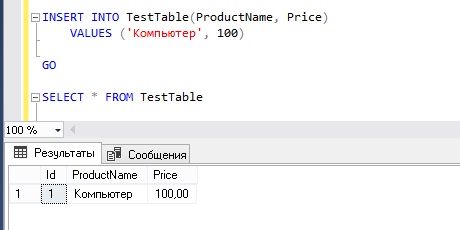
Вы видите, что мы после названия таблицы перечислили через запятую имена столбцов, в которые мы будем добавлять данные, затем мы указали ключевое слово
После инструкции INSERT я написал инструкцию SELECT и разделил их командой GO.
А теперь давайте представим, что нам нужно добавить несколько строк. Мы для этого напишем следующий запрос.
INSERT INTO TestTable(ProductName, Price)
VALUES ('Компьютер', 100),
('Клавиатура', 20),
('Монитор', 50)
GO
SELECT * FROM TestTable
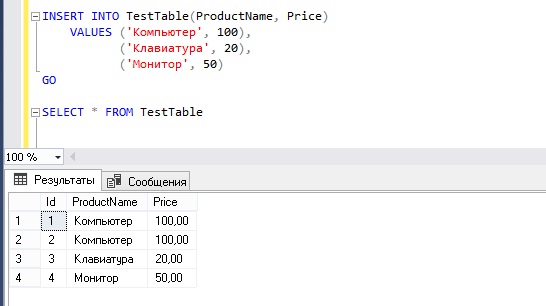
В данном случае мы добавили три записи, т.е. три строки. После VALUES значения каждой новой строки указаны в скобочках, разделили мы их запятыми.
Пример 2 – Добавляем новые строки в таблицу с использованием запроса SELECT
Очень часто возникает необходимость добавлять много данных в таблицу, например, на основе запроса на выборку, т.е. SELECT. Для этого вместо VALUES нам всего лишь нужно указать запрос.
INSERT INTO TestTable(ProductName, Price)
SELECT ProductName, Price
FROM TestTable
WHERE Id > 2
GO
SELECT * FROM TestTable

В данном примере мы написали запрос SELECT, который возвращает данные из таблицы TestTable, но не все, а только те, у которых идентификатор больше 2. А результат вставили все в ту же таблицу TestTable.
В качестве примера того, как можно добавлять записи в таблицу без указания списка столбцов, давайте напишем еще один запрос на вставку данных, который сделает равно то же самое что и запрос выше, только в нем не будет перечисления столбцов для вставки.
INSERT INTO TestTable
SELECT ProductName, Price
FROM TestTable
WHERE Id > 2
GO
SELECT * FROM TestTable
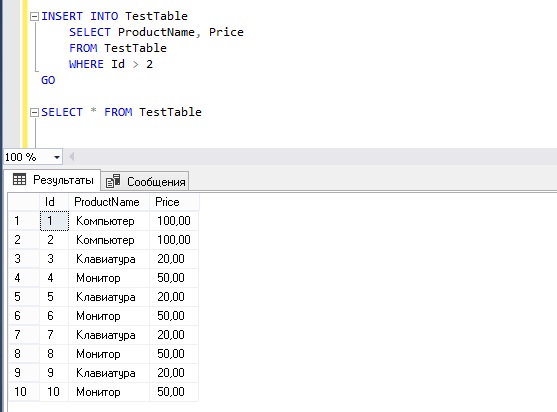
В данном случае мы уверены в том, что в таблице TestTable первый столбец это ProductName, а второй Price, поэтому мы можем позволить себе написать именно так. Но, снова повторюсь, на практике лучше указывать список столбцов.
Если Вы заметили, я во всех примерах не указывал столбец Id, а он у нас есть, ошибки не возникло, так как данный столбец со свойством IDENTITY, он автоматически генерирует идентификаторы, поэтому в такой столбец вставить данные просто не получится.
Пример 3 – Добавляем новые записи в таблицу с использованием хранимой процедуры
Сейчас давайте вставим в таблицу данные, которые нам вернёт хранимая процедура. Смысл здесь такой же, вместо VALUES и вместо запроса мы указываем вызов процедуры. Но как Вы понимаете, порядок и количество столбцов, возвращаемых процедурой, должен строго совпадать со списком столбцов для вставки (даже если список столбцов не указан).
INSERT INTO TestTable(ProductName, Price)
EXEC TestProcedure
GO
SELECT * FROM TestTable
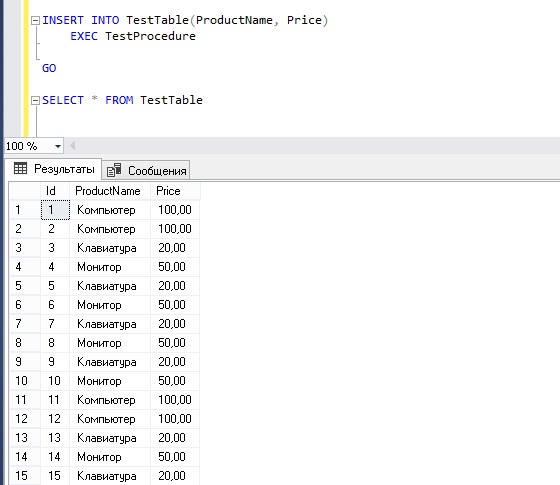
Надеюсь, данный материал помог Вам разобраться с инструкцией INSERT INTO, а у меня все, пока!
Нравится1Не нравитсяInsert into where sql пример
Инструкция SQL INSERT INTO и INSERT SELECT используются для вставки новых строк в таблицу. Существует два способа использования инструкций:
- Только значения : Первый метод предусматривает указание только значений данных, которые нужно вставить без имен столбцов.
- Имена столбцов и значения : При втором методе указываются имена столбцов и значения строк для вставки:
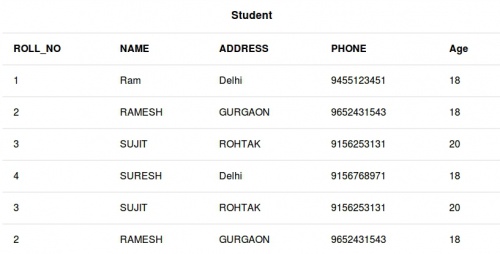
Запросы :
Способ 1 ( вставка только значений ):
После использования INSERT INTO SELECT таблица Student теперь будет выглядеть следующим образом:
| ROLL_NO | NAME | ADDRESS | PHONE | Age |
| 1 | Ram | Delhi | 9455123451 | 18 |
| 2 | RAMESH | GURGAON | 9562431543 | 18 |
| 3 | SUJIT | ROHTAK | 9156253131 | 20 |
| 4 | SURESH | Delhi | 9156768971 | 18 |
| 3 | SUJIT | ROHTAK | 9156253131 | 20 |
| 2 | RAMESH | GURGAON | 9562431543 | 18 |
| 5 | HARSH | WEST BENGAL | 8759770477 | 19 |
Способ 2 ( вставка значений только в указанные столбцы ):
Таблица Student теперь будет выглядеть следующим образом:
| ROLL_NO | NAME | ADDRESS | PHONE | Age |
| 1 | Ram | Delhi | 9455123451 | 18 |
| 2 | RAMESH | GURGAON | 9562431543 | 18 |
| 3 | SUJIT | ROHTAK | 9156253131 | 20 |
| 4 | SURESH | Delhi | 9156768971 | 18 |
| 3 | SUJIT | ROHTAK | 9156253131 | 20 |
| 2 | RAMESH | GURGAON | 9562431543 | 18 |
| 5 | PRATIK | null | null | 19 |
Обратите внимание, что для столбцов, значения для которых не указаны, задается null .
Использование SELECT в инструкции INSERT INTO
Можно использовать инструкцию MySQL INSERT SELECT для копирования строк из одной таблицы и их вставки в другую.
Использование этого оператора аналогично использованию INSERT INTO . Разница в том, что оператор SELECT применяется для выборки данных из другой таблицы. Ниже приведены различные способы использования INSERT INTO SELECT :
- Вставка всех столбцов таблицы : можно скопировать все данные таблицы и вставить их в другую таблицу.
Мы использовали инструкцию SELECT для копирования данных из одной таблицы и инструкцию INSERT INTO для их вставки в другую.
- Вставка отдельных столбцов таблицы . Можно скопировать только те столбцы таблицы, которые необходимо вставить в другую таблицу.
Мы использовали инструкцию SELECT для копирования данных только из выбранных столбцов второй таблицы и инструкцию MySQL INSERT INTO SELECT для их вставки в первую таблицу.
- Копирование определенных строк из таблицы . Можно скопировать определенные строки из таблицы для последующей вставки в другую таблицу с помощью условия WHERE с оператором SELECT . В этом случае нужно использовать соответствующее условие в WHERE .
Таблица 2: LateralStudent
| ROLL_NO | NAME | ADDRESS | PHONE | Age |
| 7 | SOUVIK | DUMDUM | 9876543210 | 18 |
| 8 | NIRAJ | NOIDA | 9786543210 | 19 |
| 9 | SOMESH | ROHTAK | 9687543210 | 20 |
Способ 1 ( вставка всех строк и столбцов ):
Этот запрос вставит все данные таблицы LateralStudent в таблицу Student . После применения SQL INSERT INTO SELECT таблица Student будет выглядеть следующим образом:
| ROLL_NO | NAME | ADDRESS | PHONE | Age |
| 1 | Ram | Delhi | 9455123451 | 18 |
| 2 | RAMESH | GURGAON | 9562431543 | 18 |
| 3 | SUJIT | ROHTAK | 9156253131 | 20 |
| 4 | SURESH | Delhi | 9156768971 | 18 |
| 3 | SUJIT | ROHTAK | 9156253131 | 20 |
| 2 | RAMESH | GURGAON | 9562431543 | 18 |
| 7 | SOUVIK | DUMDUM | 9876543210 | 18 |
| 8 | NIRAJ | NOIDA | 9786543210 | 19 |
| 9 | SOMESH | ROHTAK | 9687543210 | 20 |
Способ 2 ( вставка отдельных столбцов ):
Этот запрос вставит данные из столбцов ROLL_NO , NAME и Age таблицы LateralStudent в таблицу Student . Для остальных столбцов таблицы Student будет задано значение null . После применения SQL INSERT SELECT таблица будет выглядеть следующим образом:
| ROLL_NO | NAME | ADDRESS | PHONE | Age |
| 1 | Ram | Delhi | 9455123451 | 18 |
| 2 | RAMESH | GURGAON | 9562431543 | 18 |
| 3 | SUJIT | ROHTAK | 9156253131 | 20 |
| 4 | SURESH | Delhi | 9156768971 | 18 |
| 3 | SUJIT | ROHTAK | 9156253131 | 20 |
| 2 | RAMESH | GURGAON | 9562431543 | 18 |
| 7 | SOUVIK | Null | null | 18 |
| 8 | NIRAJ | Null | null | 19 |
| 9 | SOMESH | Null | null | 20 |
- Выбор определенных строк для вставки :
Этот запрос выберет только первую строку из таблицы LateralStudent для вставки в таблицу Student . После применения INSERT SELECT таблица будет выглядеть следующим образом:
| ROLL_NO | NAME | ADDRESS | PHONE | Age |
| 1 | Ram | Delhi | 9455123451 | 18 |
| 2 | RAMESH | GURGAON | 9562431543 | 18 |
| 3 | SUJIT | ROHTAK | 9156253131 | 20 |
| 4 | SURESH | Delhi | 9156768971 | 18 |
| 3 | SUJIT | ROHTAK | 9156253131 | 20 |
| 2 | RAMESH | GURGAON | 9562431543 | 18 |
| 7 | SOUVIK | DUMDUM | 9876543210 | 18 |
Данная публикация представляет собой перевод статьи « SQL INSERT INTO Statement » , подготовленной дружной командой проекта Интернет-технологии.ру
Всем привет! В данной статье речь пойдет о том, как можно добавлять данные в таблицу в Microsoft SQL Server, если Вы уже хоть немного знакомы с языком T-SQL, то наверно поняли, что сейчас мы будем разговаривать об инструкции INSERT, а также о том, как ее можно использовать для добавления данных в таблицу.
Начнем по традиции с небольшой теории.
Инструкция INSERT в T-SQL
INSERT – это инструкция языка T-SQL, которая предназначена для добавления данных в таблицу, т.е. создания новых записей. Данную инструкцию можно использовать как для добавления одной строки в таблицу, так и для массовой вставки данных. Для выполнения инструкции INSERT требуется разрешение на вставку данных (INSERT) в целевую таблицу.
Существует несколько способов использования инструкции INSERT в части данных, которые необходимо вставить:
- Перечисление конкретных значений для вставки;
- Указание набора данных в виде запроса SELECT;
- Указание набора данных в виде вызова процедуры, которая возвращает табличные данные.
Упрощённый синтаксис
- INSERT INTO – это команда добавления данных в таблицу;
- Таблица – это имя целевой таблицы, в которую необходимо вставить новые записи;
- Список столбцов – это перечень имен столбцов таблицы, в которую будут вставлены данные, разделенные запятыми;
- VALUES – это конструктор табличных значений, с помощью которого мы указываем значения, которые будем вставлять в таблицу;
- Список значений – это значения, которые будут вставлены, разделенные запятыми. Они перечисляются в том порядке, в котором указаны столбцы в списке столбцов;
- SELECT – это запрос на выборку данных для вставки в таблицу. Результирующий набор данных, который вернет запрос, должен соответствовать списку столбцов;
- EXECUTE – это вызов процедуры на получение данных для вставки в таблицу. Результирующий набор данных, который вернет хранимая процедура, должен соответствовать списку столбцов.
Вот примерно так и выглядит упрощённый синтаксис инструкции INSERT INTO, в большинстве случаев именно так Вы и будете добавлять новые записи в таблицы.
Список столбцов, в которые Вы будете вставлять данные, можно и не писать, в таком случае их порядок будет определен на основе фактического порядка столбцов в таблице. При этом необходимо помнить этот порядок, когда Вы будете указывать значения для вставки или писать запрос на выборку. Лично я Вам рекомендую все-таки указывать список столбцов, в которые Вы планируете добавлять данные.
Также следует помнить и то, что в списке столбцов и в списке значений, соответственно, должны присутствовать так называемые обязательные столбцы, это те, которые не могут содержать значение NULL. Если их не указать, и при этом у столбца отсутствует значение по умолчанию, будет ошибка.
Еще хотелось бы отметить, что тип данных значений, которые Вы будете вставлять, должен соответствовать типу данных столбца, в который будет вставлено это значение, ну или, хотя бы, поддерживал неявное преобразование. Но я Вам советую контролировать тип данных (формат) значений, как в списке значений, так и в запросе SELECT.
Хватит теории, переходим к практике.
Исходные данные
Для того чтобы добавлять данные в таблицу, нам нужна соответственно сама таблица, давайте ее создадим, и уже в нее будем пробовать добавлять записи.
Примечание! Все примеры будут выполнены в Microsoft SQL Server 2016 Express.
Наша тестовая таблица, будет содержать перечень товаров с ценой.
Также в примерах мы будем использовать процедуру, которая возвращает табличное значение, для добавления данных в таблицу, поэтому давайте ее тоже создадим.
Для примера она у нас будет возвращать данные из только что созданной таблицы TestTable.
Примечание!
Как Вы понимаете, чтение данного материала подразумевает наличные определенных знаний по языку T-SQL, поэтому если Вам что-то непонятно, рекомендую ознакомиться со следующими материалами:
Пример 1 – Добавляем новую запись в таблицу с использованием конструктора табличных значений
Сначала давайте попробуем добавить одну запись и сразу посмотрим на результат, т.е. напишем запрос на выборку.
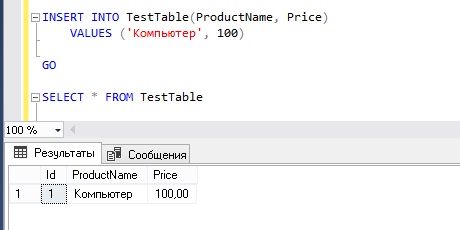
Вы видите, что мы после названия таблицы перечислили через запятую имена столбцов, в которые мы будем добавлять данные, затем мы указали ключевое слово VALUES и в скобочках также, в том же порядке, через запятую написали значения, которые мы хотим вставить.
После инструкции INSERT я написал инструкцию SELECT и разделил их командой GO.
А теперь давайте представим, что нам нужно добавить несколько строк. Мы для этого напишем следующий запрос.
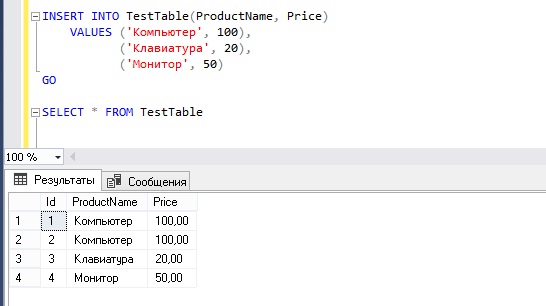
В данном случае мы добавили три записи, т.е. три строки. После VALUES значения каждой новой строки указаны в скобочках, разделили мы их запятыми.
Пример 2 – Добавляем новые строки в таблицу с использованием запроса SELECT
Очень часто возникает необходимость добавлять много данных в таблицу, например, на основе запроса на выборку, т.е. SELECT. Для этого вместо VALUES нам всего лишь нужно указать запрос.

В данном примере мы написали запрос SELECT, который возвращает данные из таблицы TestTable, но не все, а только те, у которых идентификатор больше 2. А результат вставили все в ту же таблицу TestTable.
В качестве примера того, как можно добавлять записи в таблицу без указания списка столбцов, давайте напишем еще один запрос на вставку данных, который сделает равно то же самое что и запрос выше, только в нем не будет перечисления столбцов для вставки.
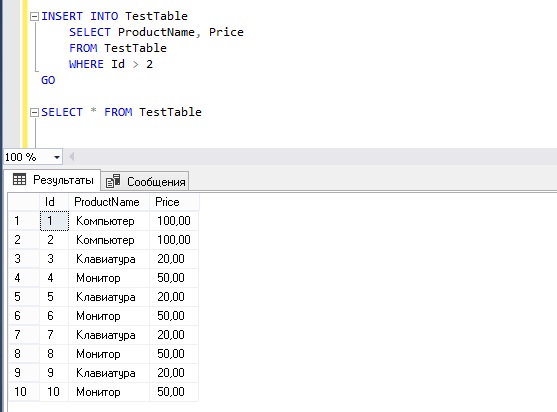
В данном случае мы уверены в том, что в таблице TestTable первый столбец это ProductName, а второй Price, поэтому мы можем позволить себе написать именно так. Но, снова повторюсь, на практике лучше указывать список столбцов.
Если Вы заметили, я во всех примерах не указывал столбец Id, а он у нас есть, ошибки не возникло, так как данный столбец со свойством IDENTITY, он автоматически генерирует идентификаторы, поэтому в такой столбец вставить данные просто не получится.
Пример 3 – Добавляем новые записи в таблицу с использованием хранимой процедуры
Сейчас давайте вставим в таблицу данные, которые нам вернёт хранимая процедура. Смысл здесь такой же, вместо VALUES и вместо запроса мы указываем вызов процедуры. Но как Вы понимаете, порядок и количество столбцов, возвращаемых процедурой, должен строго совпадать со списком столбцов для вставки (даже если список столбцов не указан).
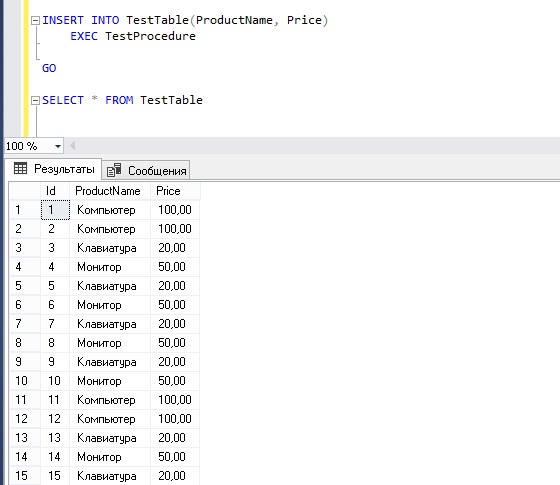
Надеюсь, данный материал помог Вам разобраться с инструкцией INSERT INTO, а у меня все, пока!
Главное меню » Базы данных » База данных MySQL » 12 основных примеров команды INSERT в MySQL
В этом руководстве объясняется, как использовать команду INSERT в MySQL и несколько практических и полезных примеров.
Рассматриваются в данном руководстве следующие примеры:
- Основные примеры команды Insert
- Вставьте значения только для выбранных столбцов
- Пример INSERT с SET
- Вставка записей на основе строк из другой таблицы
- Вставка значений выбранных столбцов из другой таблицы
- Вставить записи в определенный раздел
- Вставка записи в несколько разделов в таблице
- Игнорировать сообщение об ошибке во время ввода текста
- Значения по умолчанию в Insert
- Экспрессия в вставки значений
- Сделайте приоритет команды Insert ниже или выше
- При найденном дубликате, обновить значение столбца
В следующем примере мы подключимся к базу данных andreyexbase с именем пользователя devuser и паролем mysecretpwd
Для этого урока мы вставим значения в таблице сотрудников. Это структура таблицы сотрудников.
Если вы новичок в MySQL, используйте это Как создать MySQL базу данных и таблицу, чтобы начать работу.
1. Основные примеры команды Insert
Следующая команда вставит три новых записей в таблице сотрудников. В этом примере, после “values”, укажет значения для всех столбцов в таблице.
С помощью команды SELECT в MySQL, убедитесь, что записи был успешно установлены.
2. Вставьте значения только для выбранных столбцов
Если вы хотите, вставить значения только выбранных столбцов, следует указать имена столбцов в команде вставки.
Ниже будет вставлены две записи только для столбцов идентификатора и имени.
Для “отдела” и столбца “зарплаты”, мы не указали никаких значений для этой конкретной записи. Таким образом, мы будем видеть NULL в качестве значения в нашем выводе команды SELECT. Обратите внимание, что это не строка “NULL”, именно значение столбца в строке действительно нулевая.
3. Пример INSERT с SET
Вместо того чтобы использовать ключевого слова “values” в вашей команде выбора, вы можете также использовать ключевое слово “set” в вашей команде выбора, как показано ниже.
Следующая команда вставки точно так же, как и в предыдущем примере. Но, вместо значения, использует набор.
4. Вставка записей на основе строк из другой таблицы
В этом примере мы будем использовать INSERT … SELECT метод, который будет выбирать строки из другой таблицы, и вставлять его в нашу таблицу.
В следующем примере будет принимать все записи из таблицы подрядчика и вставить его в таблицу сотрудников.
Вы можете также использовать различные условия в “where” выберите команду, чтобы выбрать записи из таблицы подрядной и вставить в таблицу служащих, как показано ниже.
Примечание: Если вы привыкли к базе данных Oracle, вы будете использовать “insert into worker AS select * from contractor”. Обратите внимание, что MySQL не использует ключевого слова “AS” в данном контексте.
5. Вставка значений выбранных столбцов из другой таблицы
Кроме того, можно выбрать только выбранные значения столбцов строк из другой таблицы и вставить его в таблицу.
В следующем примере будет принимать значения “ID” и “name” для всех строк в таблице подрядчика и вставлять его в таблицу сотрудников.
Так же, как и в предыдущем примере, вы можете также использовать, когда есть условие и ограничение на записи.
Обратите внимание, что если запись уже существует для первичного ключа (что идентификатор) в таблице сотрудников, вы получите следующее сообщение об ошибке. Следующее сообщение об ошибке указывает на то, что идентификационный номер сотрудника “100” уже существует в таблице сотрудников.
6. Вставить записи в определенный раздел
Если вы создали таблицу, используя раздел по диапазону, то вы можете указать раздел в вашей команде вставки, как показано ниже.
В следующем примере будет вставлять записи в таблицу служащих в разделе p1
Обратите внимание, что строка уже существует в данном конкретном разделе. Например, в данном примере p1, вы получите следующее сообщение об ошибке:
Примечание: Эта функция будет работать только на MySQL 5.6 и выше.
7. Вставка записи в несколько разделов в таблице
Вы также можете вставлять записи на несколько разделов с помощью одного оператора вставки.
Следующий оператор вставки вставляет запись с идентификатором “100” в разделе p1, и запись с идентификатором “200” в разделе p2.
Обратите внимание, что в приведенном выше примере, если по каким-либо причинам MySQL не может вставить одну из записей в раздел, весь оператор вставки не получится, и обе записи не будут вставлены.
Опять же, это будет работать только на MySQL 5.6 и выше.
8. Игнорировать сообщение об ошибке во время ввода текста
Если по какой-то причине вы хотите проигнорировать сообщение об ошибке MySQL во время вставки, вы можете использовать игнорирование вставки.
Например, следующая команда выдаст сообщение об ошибке, так как запись уже существует в таблице.
Чтобы проигнорировать выше сообщение об ошибке, вы можете использовать “insert ignore” (вместо того, чтобы просто вставить), как показано ниже. Обратите внимание, что это еще не вставит запись в таблицу, поскольку есть primary key в идентификаторе столбца. Но, это просто игнорирует сообщение об ошибке.
9. Значения по умолчанию в Insert
Если MySQL работает в строгом режиме, и когда мы не указываем значения по умолчанию, он выдаст сообщение об ошибке.
Однако, если строгий режим не включен (который по умолчанию), и когда вы делаете команду вставки и не указываете значение столбца, он будет использовать значение по умолчанию для этого конкретного типа данных столбца.
Например, в бонусной таблице, оба значения столбца установлены в положение “not null”.
Давайте вставим запись в эту таблицу для столбца идентификаторов.
Когда вы выполните команду select, вы заметите, что колонка “сумма” автоматически устанавливается неявной значением 0 по умолчанию.
Если вы не указываете как для идентификатора и суммы, будет установлено на 0 автоматически, как показано ниже. Если значения не заданы, то MySQL будет использовать значения по умолчанию.
Примечание: Вы можете также использовать ключевое слово “DEFAULT” в значениях, как показано ниже, что позволит достичь выхода, как описано выше.
Для строки столбца, значение по умолчанию пустая строка. Кроме того, обратите внимание, что, когда числовой столбец имеет множество AUTO_INCREMENT, то значение по умолчанию будет следующее значение соответствующей последовательности.
10. Экспрессия в вставки значений
В следующем примере для значения бонуса, мы определили “5000 + идентификатор” в качестве значения. Таким образом, это добавит значение идентификатор служащего к значению бонуса и вставит окончательное значение в колонке бонуса, как показано ниже.
Вы можете использовать “+”, “-“, “*”, или любой другой действующий оператор выражения MySQL в значениях. В следующем примере, он использует “50 * 2” для столбца идентификаторов. Таким образом, идентификатор, который будет вставлен в “100”
Вы можете также обратиться к значениям других столбцов. В следующем примере, он использует “5000 + id” для бонусного столбца. Таким образом, это будет иметь значение столбца идентификаторов (который является 100), и добавить его к 5000. Таким образом, окончательное значение бонуса “5100”, как показано ниже.
11. Сделайте приоритет команды Insert ниже или выше
Для движка, которая поддерживает блокировку таблицы (например, MyISAM), вы можете указать приоритет вашей вставки.
Например, эта команда Insert будет задерживать вставку (сделать его низкий приоритет) до тех пор, никто ни кто не будет читать таблицу.
Можно также указать высокий приоритет, как показано ниже, который будет вести себя противоположно низким приоритетом вставки.
Пожалуйста, имейте в виду, что если ваша база данных интенсивно считывается и если вы укажете LOW_PRIORITY в команде Insert, то ваша вставка может длится в течение очень долгого времени.
Кроме того, обратите внимание, что это немного отличается от “INSERT … DELAYED”, который является устаревшим, начиная с MySQL 5.6.6. Таким образом, не следует больше использовать “insert … delayed”.
12. При найденном дубликате, обновить значение столбца
Во время вставки, если есть дубликат ключа, она не будет выполнена, как показано ниже, в качестве идентификатора “100” уже существует в таблице.
Тем не менее, вы можете сделать некоторые обновления для этой конкретной записи (если дубликат обнаружен) с помощью “ON DUPLICATE KEY UPDATE”, как показано ниже.
Как показано в следующем примере, когда вставка не удалось (из-за дубликата ключа), мы обновляем столбец заработной платы путем добавления 500 к его стоимости.
Обратите внимание, что в приведенном выше примере, при вставке, даже если обновляется только одна запись, то выход будет такой: “2 rows affected”.

Если вы нашли ошибку, пожалуйста, выделите фрагмент текста и нажмите Ctrl+Enter.
Рекомендуем к прочтению
Оператор INSERT в SQL, примеры
Здравствуйте, уважаемые читатели. Продолжаем изучать запросы на языке SQL, и сегодня мы затронем еще один важный оператор — INSERT SQL. Разберем примеры, связанные с этим оператором.
Введение
Напомним, что в прошлый раз мы создали базу данных и три таблицы с помощью оператора CREATE, подробнее вы можете почитать об этом здесь.
Таблицы, которые были созданы (Salespeople (Продавцы), Customers (Заказчики), Orders (Заказы)) пока что не содержат никаких данных. И, конечно, следует заполнить их данными, подходящими для каждой таблицы в отдельности.
Общая информация об INSERT в SQL
В SQL заполнение таблиц данными можно осуществить с помощью оператора INSERT INTO. В общем виде, запрос в базе данных можно представить так:
INSERT INTO имя_таблицы (список_столбцов_для_вставки) VALUES (список_вставляемых_значений)
Очевидно, что количество элементов в списке столбцов должно быть одинаковым с количеством вставляемых значений, чтобы было соответствие. То есть если вы попробуете выполнить следующий запрос:
INSERT INTO salespeople (snum, sname) VALUES (1001, "Колованов", "Москва")
то система, в которой выполняется этот SQL запрос, выдаст ошибку.
Примеры с оператором INSERT
Для начала мы выполним SQL запросы, которые добавят данные в наши таблицы, чтобы в следующих статьях мы могли к ним обращаться и каким либо образом взаимодействовать. Начнем с таблицы salespeople, у которой 4 столбца:
INSERT INTO salespeople (snum, sname, city, comm) VALUES (1, "Колованов", "Москва", 10), (2, "Петров", "Тверь", 25), (3, "Плотников", "Москва", 22), (4, "Кучеров", "Санкт-Петербург", 28), (5, "Малкин", "Санкт-Петербург", 18), (6, "Шипачев", "Челябинск", 30), (7, "Мозякин", "Одинцово", 25), (8, "Проворов", "Москва", 25)
Примечание: чтобы понять, правильно ли сработал запрос, нужно вывести данные таблицы. Это делается с помощью оператора SQL — SELECT (это тема следующих статей, поэтому здесь разберем кратко). Выполняем запрос:
SELECT * FROM salespeople
И получаем такую таблицу с заполненными данными:
| snum | sname | city | comm |
|---|---|---|---|
| 1 | Колованов | Москва | 10 |
| 2 | Петров | Тверь | 25 |
| 3 | Плотников | Москва | 22 |
| 4 | Кучеров | Санкт-Петербург | 28 |
| 5 | Малкин | Санкт-Петербург | 18 |
| 6 | Шипачев | Челябинск | 30 |
| 7 | Мозякин | Одинцово | 25 |
| 8 | Проворов | Москва | 25 |
Итак, далее заполним остальные таблицы:
INSERT INTO customers (cnum, cname, city, rating, snum) VALUES (1, "Деснов", "Москва", 90, 6), (2, "Краснов", "Москва", 95, 7), (3, "Кириллов", "Тверь", 96, 3), (4, "Ермолаев", "Обнинск", 98, 3), (5, "Колесников", "Серпухов", 98, 5), (6, "Пушкин", "Челябинск", 90, 4), (7, "Лермонтов", "Одинцово", 85, 1), (8, "Белый", "Москва", 89, 3), (9, "Чудинов", "Москва", 96, 2), (10, "Лосев", "Одинцово", 93, 8)
INSERT INTO orders (onum, amt, odate, cnum, snum) VALUES (1001, 128, '2016-01-01', 9, 4), (1002, 1800, '2016-04-10', 10, 7), (1003, 348, '2017-04-08', 2, 1), (1004, 500, '2016-06-07', 3, 3), (1005, 499, '2017-12-04', 5, 4), (1006, 320, '2016-03-03', 5, 4), (1007, 80, '2017-09-02', 7, 1), (1008, 780, '2016-03-07', 1, 3), (1009, 560, '2017-10-07', 3, 7), (1010, 900, '2016-01-08', 6, 8)
На всякий случай напомню, что в таблице orders(заказы) колонка amt означает стоимость заказа, cnum — номер покупателя, snum — номер продавца, оформившего сделку.
Дополнительная информация
Если вы ввели неправильные данные в таблицу, то всю таблицу можно очистить с помощью SQL оператора TRUNCATE:
TRUNCATE TABLE orders
Если же вы хотите удалить определенную строку, то нужно воспользоваться оператором DELETE, а также указать какую то информацию, описывающую данную строку, например в salespeople это будет snum:
DELETE FROM salespeople WHERE snum = 1
При таком запросе удалится одна строка. В принципе можно удалять несколько строк, если в WHERE указать условие, подходящее для нескольких строк.
Заключение
Итак, мы познакомились с оператором INSERT языка SQL, который вставляет данные в таблицы, на примерах сами научились это делать. На этом все, если у вас остались вопросы, то оставляйте их в комментариях.
Поделиться ссылкой:
Похожее
Добавление данных, оператор insert
Для добавления новых записей в таблицу предназначен оператор INSERT.
Общая структура запроса с оператором INSERT
INSERT INTO имя_таблицы [(поле_таблицы, ...)]
VALUES (значение_поля_таблицы, ...)
| SELECT поле_таблицы, ... FROM имя_таблицы ...
В описанной структуре запроса необязательные параметры указаны в квадратных скобках. Вертикальной чертой обозначен альтернативный синтаксис.
Значения можно вставлять перечислением с помощью слова values, перечислив их в круглых скобках через запятую или c помощью оператора select. Таким образом, добавить новые записей можно следующими способами:
INSERT INTO Goods (good_id, good_name, type)
VALUES (5, 'Table', 2);INSERT INTO Goods VALUES (5, 'Table', 2);INSERT INTO Goods
SELECT good_id, good_name, type FROM Goods where good_name = 2;Первичный ключ при добавлении новой записи
Следует помнить, что первичный ключ таблицы является уникальным значением и добавление уже существующего значения приведет к ошибке.
При добавлении новой записи с уникальными индексами выбор такого уникального значения может оказаться непростой задачей. Решением может быть дополнительный запрос, направленный на выявление максимального значения первичного ключа для генерации нового уникального значения.
INSERT INTO Goods SELECT COUNT(*) + 1, 'Table', 2 FROM Goods;MySQL
В MySQL введен механизм его автоматической генерации. Для этого достаточно снабдить первичный ключ good_id атрибутом AUTO_INCREMENT. Тогда при создании новой записи в качестве значения good_id достаточно передать NULL или 0 — поле автоматически получит значение, равное максимальному значению столбца good_id, плюс единица.
CREATE TABLE Goods (
good_id INT NOT NULL AUTO_INCREMENT
...
);INSERT INTO Goods VALUES (NULL, 'Table', 2);PostgreSQL
В PostgreSQL есть схожий механизм для автоматической генерации уникального идентификатора. Для этого он имеет типы SMALLSERIAL SERIAL BIGSERIAL, которые не являются настоящими типами, а скорее просто удобством записи столбцов с уникальным идентификатором. Столбец с одним из вышеперечисленных типов будет являться целочисленным и автоматически увеличиваться при добавление новой записи.
CREATE TABLE Goods (
good_id SERIAL
...
);INSERT INTO Goods (good_name, type) VALUES ('Table', 2);MySql INSERT SELECT одним запросом
В этой заметке хочу рассказать об одной особенности использования SQL операторов INSERT SELECT. Конечно для подобных вещей мне бы выделить отдельную категорию, и назвать её, скажем, SQL, но так как статей на эту тему у меня пока мало поместим её сюда.
Часто на практике приходится выполнять копирование каких либо данных. Например вместо того, чтобы создавать нового пользователя можно скопировать существующего и просто внести в его профиль нужные изменения — так экономится много времени, особенно если эту задачу приходится повторять часто. Конечно в данной статье речь идёт о копировании сущностей данные которых находятся в пределах одной таблицы.
Вопрос в том как это сделать лучше и проще, да желательно одним запросом?
В MySql для этого в операторе INSERT можно использовать оператор SELECT следующим образом (здесь мы копируем данные из одной таблицы в другую, имеющую такую же структуру):
INSERT INTO
`some_table` (`fld1`,`fld2`,`fld3`)
SELECT
`some_table2`.`fld1`,
`some_table2`.`fld2`,
`some_table2`.`fld3`
FROM
`some_table2`
WHERE
`some_table2`.`fld` > 100;
Стоит заметить, что операция INSERT SELECT может быть произведена в рамках одной таблицы.
Ниже мы копируем и вставляем данные в пределах одной и той же таблицы. Согласитесь, это уже имеет больший практический смысл, чем пример выше.
INSERT INTO
`some_table` (`fld1`,`fld2`,`fld3`)
SELECT
`src`.`fld1`,
`src`.`fld2`,
`src`.`fld3`
FROM
`some_table` AS `src`
WHERE
`src`.`fld` > 100;
В случае, если вы работаете с одной таблицей и, если она имеет поле с уникальным индексом, его дублирование нужно как-то обрабатывать. Обычно уникальное поле это исскуственный первичный ключ с AUTO_INCREMENT, и как правило в этой ситуации его можно просто не указывать — система его создаст самостоятельно. Но, если у вас есть ещё уникальные индексы, то при копировании необходимо о них позаботиться. Например как вариант следующим образом (`unic_int_field` — уникальное целочисленное поле):
INSERT INTO
`some_table` (`fld1`,`fld2`,`fld3`,`unic_int_field`)
SELECT
`src`.`fld1`,
`src`.`fld2`,
`src`.`fld3` ,
(`unic_int_field` + 1)
FROM
`some_table` AS `src`
WHERE
`src`.`fld` > 100;
Если поле имеет один из строковых типов данных, то как вариант можно использовать следующий маневр (`unic_name` — уникальное поле с символьным типом данных,`unic_int_field` — уникальное целочисленное поле) :
INSERT
INTO `some_table` (`name`,`ins_payment`,`description`,`franchise`,`checked_out`)
SELECT
CONCAT("COPY ", SYSDATE(), " : ", `unic_name`),
`src`.`fld1`,
`src`.`fld2`,
`src`.`fld3` ,
(`unic_int_field` + 1)
FROM
`some_table` AS `src`
WHERE
`src`.`fld` > 100;
Т.е. к строке мы просто конкатенируем «COPY » и текущее дату-время. Таким образом вновь созданное поле с большой долей вероятности будет иметь уникальное значение, и дублирования, и как следствия ошибки запроса не произойдёт. Но что бы система работала более стабильно можно использовать ключевое слово IGNORE. Тогда, если вдруг у вас всё таки, что-то продублируется — ошибки не произойдёт, а MySql сообщит что запрос выполнен, но эффект затронул 0 строк. А эту ситуацию вы легко обработаете в клиентском коде:
INSERT IGNORE
INTO `some_table` (`name`,`ins_payment`,`description`,`franchise`,`checked_out`)
SELECT
CONCAT("COPY ", SYSDATE(), " : ", `unic_name`),
`src`.`fld1`,
`src`.`fld2`,
`src`.`fld3` ,
(`unic_int_field` + 1)
FROM
`some_table` AS `src`
WHERE
`src`.`fld` > 100;
Но в любом случае это просто примеры — на практике все может оказаться сложнее и там все будет зависеть от конкретной ситуации.
Кстати! Примеры выше будут работать даже без использования псевдонимов:
INSERT
INTO `some_table` (`name`,`ins_payment`,`description`,`franchise`,`checked_out`)
SELECT
CONCAT("COPY ", SYSDATE(), " : ", `unic_name`),
`fld1`,
`fld2`,
`fld3` ,
(`unic_int_field` + 1)
FROM
`some_table`
WHERE
`fld` > 100;
Но в более сложных запросах псевдонимы всё же придётся использовать, в любом случае запрос не должен противоречить синтаксису и правилам SQL
Справка на английском (увы) по INSERT SELECT для MySql
Надеюсь статья окажется вам полезной.
Insert into sql пример несколько строк
Инструкция SQL INSERT INTO и INSERT SELECT используются для вставки новых строк в таблицу. Существует два способа использования инструкций:
- Только значения : Первый метод предусматривает указание только значений данных, которые нужно вставить без имен столбцов.
- Имена столбцов и значения : При втором методе указываются имена столбцов и значения строк для вставки:
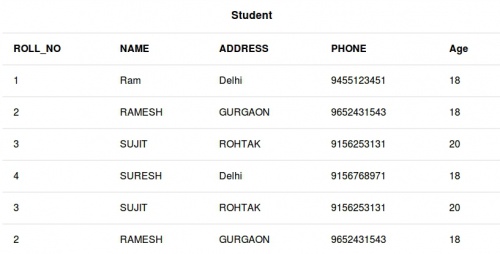
Запросы :
Способ 1 ( вставка только значений ):
После использования INSERT INTO SELECT таблица Student теперь будет выглядеть следующим образом:
| ROLL_NO | NAME | ADDRESS | PHONE | Age |
| 1 | Ram | Delhi | 9455123451 | 18 |
| 2 | RAMESH | GURGAON | 9562431543 | 18 |
| 3 | SUJIT | ROHTAK | 9156253131 | 20 |
| 4 | SURESH | Delhi | 9156768971 | 18 |
| 3 | SUJIT | ROHTAK | 9156253131 | 20 |
| 2 | RAMESH | GURGAON | 9562431543 | 18 |
| 5 | HARSH | WEST BENGAL | 8759770477 | 19 |
Способ 2 ( вставка значений только в указанные столбцы ):
Таблица Student теперь будет выглядеть следующим образом:
| ROLL_NO | NAME | ADDRESS | PHONE | Age |
| 1 | Ram | Delhi | 9455123451 | 18 |
| 2 | RAMESH | GURGAON | 9562431543 | 18 |
| 3 | SUJIT | ROHTAK | 9156253131 | 20 |
| 4 | SURESH | Delhi | 9156768971 | 18 |
| 3 | SUJIT | ROHTAK | 9156253131 | 20 |
| 2 | RAMESH | GURGAON | 9562431543 | 18 |
| 5 | PRATIK | null | null | 19 |
Обратите внимание, что для столбцов, значения для которых не указаны, задается null .
Использование SELECT в инструкции INSERT INTO
Можно использовать инструкцию MySQL INSERT SELECT для копирования строк из одной таблицы и их вставки в другую.
Использование этого оператора аналогично использованию INSERT INTO . Разница в том, что оператор SELECT применяется для выборки данных из другой таблицы. Ниже приведены различные способы использования INSERT INTO SELECT :
- Вставка всех столбцов таблицы : можно скопировать все данные таблицы и вставить их в другую таблицу.
Мы использовали инструкцию SELECT для копирования данных из одной таблицы и инструкцию INSERT INTO для их вставки в другую.
- Вставка отдельных столбцов таблицы . Можно скопировать только те столбцы таблицы, которые необходимо вставить в другую таблицу.
Мы использовали инструкцию SELECT для копирования данных только из выбранных столбцов второй таблицы и инструкцию MySQL INSERT INTO SELECT для их вставки в первую таблицу.
- Копирование определенных строк из таблицы . Можно скопировать определенные строки из таблицы для последующей вставки в другую таблицу с помощью условия WHERE с оператором SELECT . В этом случае нужно использовать соответствующее условие в WHERE .
Таблица 2: LateralStudent
| ROLL_NO | NAME | ADDRESS | PHONE | Age |
| 7 | SOUVIK | DUMDUM | 9876543210 | 18 |
| 8 | NIRAJ | NOIDA | 9786543210 | 19 |
| 9 | SOMESH | ROHTAK | 9687543210 | 20 |
Способ 1 ( вставка всех строк и столбцов ):
Этот запрос вставит все данные таблицы LateralStudent в таблицу Student . После применения SQL INSERT INTO SELECT таблица Student будет выглядеть следующим образом:
| ROLL_NO | NAME | ADDRESS | PHONE | Age |
| 1 | Ram | Delhi | 9455123451 | 18 |
| 2 | RAMESH | GURGAON | 9562431543 | 18 |
| 3 | SUJIT | ROHTAK | 9156253131 | 20 |
| 4 | SURESH | Delhi | 9156768971 | 18 |
| 3 | SUJIT | ROHTAK | 9156253131 | 20 |
| 2 | RAMESH | GURGAON | 9562431543 | 18 |
| 7 | SOUVIK | DUMDUM | 9876543210 | 18 |
| 8 | NIRAJ | NOIDA | 9786543210 | 19 |
| 9 | SOMESH | ROHTAK | 9687543210 | 20 |
Способ 2 ( вставка отдельных столбцов ):
Этот запрос вставит данные из столбцов ROLL_NO , NAME и Age таблицы LateralStudent в таблицу Student . Для остальных столбцов таблицы Student будет задано значение null . После применения SQL INSERT SELECT таблица будет выглядеть следующим образом:
| ROLL_NO | NAME | ADDRESS | PHONE | Age |
| 1 | Ram | Delhi | 9455123451 | 18 |
| 2 | RAMESH | GURGAON | 9562431543 | 18 |
| 3 | SUJIT | ROHTAK | 9156253131 | 20 |
| 4 | SURESH | Delhi | 9156768971 | 18 |
| 3 | SUJIT | ROHTAK | 9156253131 | 20 |
| 2 | RAMESH | GURGAON | 9562431543 | 18 |
| 7 | SOUVIK | Null | null | 18 |
| 8 | NIRAJ | Null | null | 19 |
| 9 | SOMESH | Null | null | 20 |
- Выбор определенных строк для вставки :
Этот запрос выберет только первую строку из таблицы LateralStudent для вставки в таблицу Student . После применения INSERT SELECT таблица будет выглядеть следующим образом:
| ROLL_NO | NAME | ADDRESS | PHONE | Age |
| 1 | Ram | Delhi | 9455123451 | 18 |
| 2 | RAMESH | GURGAON | 9562431543 | 18 |
| 3 | SUJIT | ROHTAK | 9156253131 | 20 |
| 4 | SURESH | Delhi | 9156768971 | 18 |
| 3 | SUJIT | ROHTAK | 9156253131 | 20 |
| 2 | RAMESH | GURGAON | 9562431543 | 18 |
| 7 | SOUVIK | DUMDUM | 9876543210 | 18 |
Данная публикация представляет собой перевод статьи « SQL INSERT INTO Statement » , подготовленной дружной командой проекта Интернет-технологии.ру
Изучаем SQL
- 1. Введение в SQL
- 2. Запросы на выборку
- 3. Условия в запросах
- 4. Cортировка данных
- 5. Вставка записи
- 6. Вставка нескольких записей
- 7. Изменение записи
Помимо вставки одной записи, SQL позволяет выполнить запрос для добавления сразу группы строк в таблицу. Такой запрос будет выполняться гораздо быстрее, чем последовательное добавление по одной записи.
Этот запрос выглядит подобно запросу добавления одной записи. Отличие только в том, что указывается несколько групп данных для вставки в таблицу разделенных запятой:
INSERT INTO
таблица ( список полей )
VALUES
( список добавляемых значений 1 ),
( список добавляемых значений 2 ),
.
( список добавляемых значений N )
Каждая из таких групп указывается в отдельных скобках.
Например, вставка товаров в таблицу:
INSERT INTO
goods ( title, price )
VALUES
( «Вилка», 25 ),
( «Столовая ложка», 35 ),
( «Чайная ложка», 30 )
Такой запрос добавит в таблицу три записи с соответствующими значениями.
Все остальные правила, такие как порядок указания или обязательность полей сохраняются так же, как и для вставки одной записи в таблицу БД.
Всем привет! В данной статье речь пойдет о том, как можно добавлять данные в таблицу в Microsoft SQL Server, если Вы уже хоть немного знакомы с языком T-SQL, то наверно поняли, что сейчас мы будем разговаривать об инструкции INSERT, а также о том, как ее можно использовать для добавления данных в таблицу.
Начнем по традиции с небольшой теории.
Инструкция INSERT в T-SQL
INSERT – это инструкция языка T-SQL, которая предназначена для добавления данных в таблицу, т.е. создания новых записей. Данную инструкцию можно использовать как для добавления одной строки в таблицу, так и для массовой вставки данных. Для выполнения инструкции INSERT требуется разрешение на вставку данных (INSERT) в целевую таблицу.
Существует несколько способов использования инструкции INSERT в части данных, которые необходимо вставить:
- Перечисление конкретных значений для вставки;
- Указание набора данных в виде запроса SELECT;
- Указание набора данных в виде вызова процедуры, которая возвращает табличные данные.
Упрощённый синтаксис
- INSERT INTO – это команда добавления данных в таблицу;
- Таблица – это имя целевой таблицы, в которую необходимо вставить новые записи;
- Список столбцов – это перечень имен столбцов таблицы, в которую будут вставлены данные, разделенные запятыми;
- VALUES – это конструктор табличных значений, с помощью которого мы указываем значения, которые будем вставлять в таблицу;
- Список значений – это значения, которые будут вставлены, разделенные запятыми. Они перечисляются в том порядке, в котором указаны столбцы в списке столбцов;
- SELECT – это запрос на выборку данных для вставки в таблицу. Результирующий набор данных, который вернет запрос, должен соответствовать списку столбцов;
- EXECUTE – это вызов процедуры на получение данных для вставки в таблицу. Результирующий набор данных, который вернет хранимая процедура, должен соответствовать списку столбцов.
Вот примерно так и выглядит упрощённый синтаксис инструкции INSERT INTO, в большинстве случаев именно так Вы и будете добавлять новые записи в таблицы.
Список столбцов, в которые Вы будете вставлять данные, можно и не писать, в таком случае их порядок будет определен на основе фактического порядка столбцов в таблице. При этом необходимо помнить этот порядок, когда Вы будете указывать значения для вставки или писать запрос на выборку. Лично я Вам рекомендую все-таки указывать список столбцов, в которые Вы планируете добавлять данные.
Также следует помнить и то, что в списке столбцов и в списке значений, соответственно, должны присутствовать так называемые обязательные столбцы, это те, которые не могут содержать значение NULL. Если их не указать, и при этом у столбца отсутствует значение по умолчанию, будет ошибка.
Еще хотелось бы отметить, что тип данных значений, которые Вы будете вставлять, должен соответствовать типу данных столбца, в который будет вставлено это значение, ну или, хотя бы, поддерживал неявное преобразование. Но я Вам советую контролировать тип данных (формат) значений, как в списке значений, так и в запросе SELECT.
Хватит теории, переходим к практике.
Исходные данные
Для того чтобы добавлять данные в таблицу, нам нужна соответственно сама таблица, давайте ее создадим, и уже в нее будем пробовать добавлять записи.
Примечание! Все примеры будут выполнены в Microsoft SQL Server 2016 Express.
Наша тестовая таблица, будет содержать перечень товаров с ценой.
Также в примерах мы будем использовать процедуру, которая возвращает табличное значение, для добавления данных в таблицу, поэтому давайте ее тоже создадим.
Для примера она у нас будет возвращать данные из только что созданной таблицы TestTable.
Примечание!
Как Вы понимаете, чтение данного материала подразумевает наличные определенных знаний по языку T-SQL, поэтому если Вам что-то непонятно, рекомендую ознакомиться со следующими материалами:
Пример 1 – Добавляем новую запись в таблицу с использованием конструктора табличных значений
Сначала давайте попробуем добавить одну запись и сразу посмотрим на результат, т.е. напишем запрос на выборку.
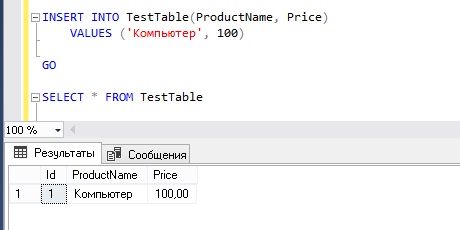
Вы видите, что мы после названия таблицы перечислили через запятую имена столбцов, в которые мы будем добавлять данные, затем мы указали ключевое слово VALUES и в скобочках также, в том же порядке, через запятую написали значения, которые мы хотим вставить.
После инструкции INSERT я написал инструкцию SELECT и разделил их командой GO.
А теперь давайте представим, что нам нужно добавить несколько строк. Мы для этого напишем следующий запрос.
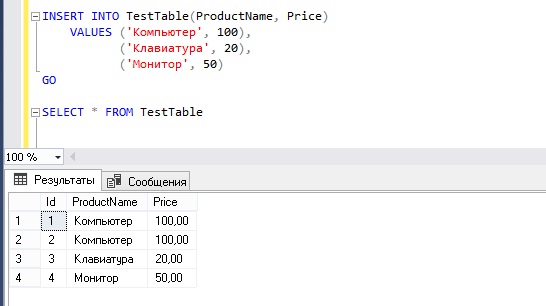
В данном случае мы добавили три записи, т.е. три строки. После VALUES значения каждой новой строки указаны в скобочках, разделили мы их запятыми.
Пример 2 – Добавляем новые строки в таблицу с использованием запроса SELECT
Очень часто возникает необходимость добавлять много данных в таблицу, например, на основе запроса на выборку, т.е. SELECT. Для этого вместо VALUES нам всего лишь нужно указать запрос.

В данном примере мы написали запрос SELECT, который возвращает данные из таблицы TestTable, но не все, а только те, у которых идентификатор больше 2. А результат вставили все в ту же таблицу TestTable.
В качестве примера того, как можно добавлять записи в таблицу без указания списка столбцов, давайте напишем еще один запрос на вставку данных, который сделает равно то же самое что и запрос выше, только в нем не будет перечисления столбцов для вставки.
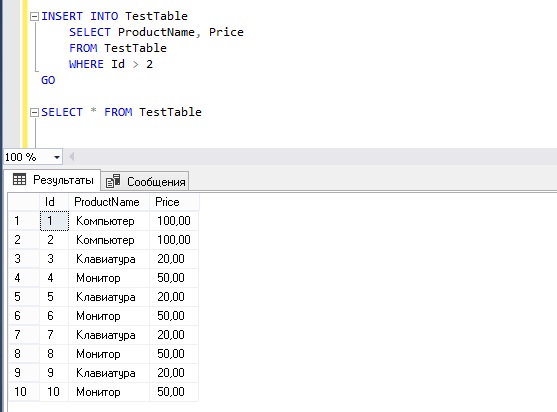
В данном случае мы уверены в том, что в таблице TestTable первый столбец это ProductName, а второй Price, поэтому мы можем позволить себе написать именно так. Но, снова повторюсь, на практике лучше указывать список столбцов.
Если Вы заметили, я во всех примерах не указывал столбец Id, а он у нас есть, ошибки не возникло, так как данный столбец со свойством IDENTITY, он автоматически генерирует идентификаторы, поэтому в такой столбец вставить данные просто не получится.
Пример 3 – Добавляем новые записи в таблицу с использованием хранимой процедуры
Сейчас давайте вставим в таблицу данные, которые нам вернёт хранимая процедура. Смысл здесь такой же, вместо VALUES и вместо запроса мы указываем вызов процедуры. Но как Вы понимаете, порядок и количество столбцов, возвращаемых процедурой, должен строго совпадать со списком столбцов для вставки (даже если список столбцов не указан).
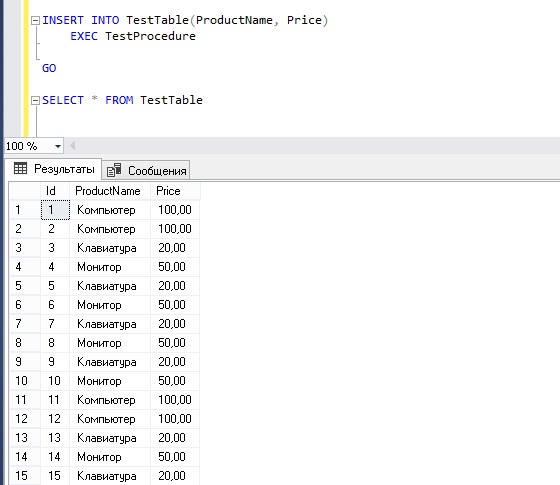
Надеюсь, данный материал помог Вам разобраться с инструкцией INSERT INTO, а у меня все, пока!
Пример вставкиSQL Server — переполнение стека
Переполнение стека- Около
- Товары
- Для команд
- Переполнение стека Общественные вопросы и ответы
- Переполнение стека для команд Где разработчики и технологи делятся частными знаниями с коллегами
- Вакансии Программирование и связанные с ним технические возможности карьерного роста
- Талант Нанимайте технических специалистов и создавайте свой бренд работодателя
- Реклама Обратитесь к разработчикам и технологам со всего мира
- О компании
Загрузка…
- Авторизоваться зарегистрироваться
текущее сообщество
- Переполнение стека Помогите болтать
Как добавить строку в таблицу (пример)

- Home
Testing
- Back
- Agile Testing
- BugZilla
- Cucumber
- Database Testing
- Database Testing
- Назад
- JUnit
- LoadRunner
- Ручное тестирование
- Мобильное тестирование
- Mantis
- Почтальон
- QTP
- Назад
Центр контроля качества SAP (ALM4)- SoapUI
- Управление тестированием
- TestLink
SAP
- Назад
- ABAP
- APO
- Начинающий
- Basis
- BODS
- BI
- BPC
- CO
- Назад
- CRM
- Crystal Reports
- MM5000
- Crystal Reports
- Заработная плата
- Назад
- PI / PO
- PP
- SD
- SAPUI5
- Безопасность
- Менеджер решений
- Successfactors
- SAP Tutorials
- 8 SAP Tutorials
- Назад
- Java
- JSP
- Kotlin
- Linux
- Linux
- Kotlin
- Linux js
- Perl
- Назад
- PHP
- PL / SQL
- PostgreSQL
- Python
- ReactJS
- Ruby & Rails
- Scala
- SQL 0000004 SQL
- UML
- VB.Net
- VBScript
- Веб-службы
- WPF
Обязательно учите!
- Назад
- Бухгалтерский учет
- Алгоритмы
- Android
- Блокчейн
- Business Analyst
- Веб-сайт сборки
- CCNA
- Облачные вычисления
- COBOL 9000 Compiler
- 0005
- Ethical Hacking
- Учебные пособия по Excel
- Программирование на Go
- IoT
- ITIL
- Jenkins
- MIS
- Сетевые подключения
- Операционная система
- Назад Управление проектами Обзоры
- 9000 Встроенный COBOL 9000 Дизайн 9000
- Salesforce
- SEO
- Разработка программного обеспечения
- VBA
- 0005
Big Data
- Назад
- AWS
- BigData
- Cassandra
- Cognos
- Хранилище данных 0005
Обзор оператора INSERT INTO SELECT и примеры
В этой статье рассматривается оператор SQL INSERT INTO SELECT, а также его синтаксис, примеры и варианты использования.
В моей предыдущей статье SQL SELECT INTO Statement мы рассмотрели следующие задачи.
- Создавайте таблицу SQL на лету, вставляя записи с соответствующими типами данных
- Используйте SQL SELECT INTO для вставки записей в определенную FileGroup
- Мы не можем использовать его для вставки данных в существующую таблицу
Оператор INSERT INTO SELECT
Мы хотим вставлять записи как обычное действие в базе данных.Мы можем вставлять данные напрямую с помощью клиентских инструментов, таких как SSMS, Azure Data Studio, или непосредственно из приложения. В SQL мы используем оператор SQL INSERT INTO для вставки записей.
Синтаксис INSERT INTO
Вставив данные в таблицу, мы можем использовать следующий синтаксис для нашего оператора SQL INSERT INTO.
INSERT INTO имя_таблицы (Столбец1, Столбец 2 ….) ЗНАЧЕНИЯ (значение1, значение2,…); |
Если мы указали все значения столбцов в соответствии с порядком столбцов таблицы, нам не нужно указывать имена столбцов. Мы можем напрямую вставлять записи в таблицу.
INSERT INTO имя_таблицы VALUES (значение1, значение2, …); |
Создадим примерную таблицу и вставим в нее данные.
СОЗДАТЬ ТАБЛИЦУ Сотрудники (ID INT, Имя VARCHAR (20) ); |
Мы можем вставить данные, используя следующие запросы. Оба запроса действительны для вставки данных.
Вставить в значения сотрудников (ID, Имя) (1, ‘raj’) Вставить в значения сотрудников (2, ‘raj’) |
Мы не можем вставить данные, не указав имена столбцов, если есть несоответствие между вставкой данных и другой порядок значений столбцов.Мы можем получить следующее сообщение об ошибке.
В этом примере мы будем использовать оператор SQL INSERT INTO с предоставлением значений непосредственно в операторе. Предположим, мы хотим вставить данные из другой таблицы. Мы по-прежнему можем использовать оператор SQL INSERT INTO с оператором select. Давайте рассмотрим это в следующем разделе.
INSERT INTO SELECT Синтаксис оператора
Мы можем вставить данные из других таблиц SQL в таблицу с помощью следующего оператора INSERT INTO SELECT.
INSERT INTO table1 (col1, col2, col3,…) SELECT col1, col2, col3,… FROM table2 |
Этот запрос выполняет следующие задачи:
- Сначала он выбирает записи из таблицы (оператор Select)
- Затем он вставляется в таблицу, указанную с помощью INSERT INTO
- Примечание: Структура столбца должна совпадать между столбцом, возвращаемым оператором SELECT, и целевой таблицей.
INSERT INTO SELECT примеры
Пример 1: вставить данные из всех столбцов исходной таблицы в целевую таблицу
У нас есть следующие записи в существующей таблице сотрудников.
Создадим еще одну таблицу Customers со следующим запросом.
СОЗДАТЬ ТАБЛИЦУ клиентов (ID INT, Имя VARCHAR (20) ); |
Мы хотим вставить все записи из таблицы «Сотрудники» в таблицу «Клиенты».Для этого мы можем использовать оператор SQL INSERT INTO SELECT.
ВСТАВИТЬ В клиентов ВЫБРАТЬ * ИЗ сотрудников; |
Он вставляет все записи в таблицу «Клиенты». Мы можем проверить, что записи в таблице «Клиенты» похожи на таблицу «Сотрудники».
В этом примере мы вставили записи для всех столбцов в таблицу Customers.
Пример 2: Вставить строки из исходной таблицы в целевую, указав имена столбцов
Прежде чем двигаться дальше, давайте отбросим существующую таблицу Customers. Теперь мы хотим создать таблицу с одним дополнительным столбцом IDENTITY. Столбец IDENTITY автоматически вставляет значения идентификаторов в таблицу. Мы также добавили столбец City, который допускает значения NULL.
СОЗДАТЬ ТАБЛИЦУ Клиенты (ID INT IDENTITY (1, 1), Emp_ID INT, Имя VARCHAR (20), Город VARCHAR (20) NULL, ); |
Мы не можем использовать оператор INSERT INTO SELECT, аналогичный приведенному выше примеру.Если мы попытаемся запустить этот код, мы получим сообщение об ошибке.
ВСТАВИТЬ В клиентов ВЫБРАТЬ * ИЗ сотрудников; |
В этом случае нам нужно указать имя столбца с помощью оператора INSERT INTO.
ВСТАВИТЬ В клиентов (Emp_ID, имя) ВЫБРАТЬ * ИЗ сотрудников; |
В таблице Customers у нас есть дополнительный столбец с разрешенными значениями NULL.Давайте запустим таблицу Select on Customers. На следующем снимке экрана мы видим значения NULL в столбце City.
Предположим, у вас есть другой столбец в исходной таблице. Вы по-прежнему можете вставлять записи в целевую таблицу с указанием имен столбцов в инструкции INSERT INTO SELECT. У нас должен быть соответствующий тип данных для вставки данных. Вы не можете вставить данные столбца varchar в столбец INT.
Добавьте новый столбец в таблицу «Сотрудники» с помощью оператора ALTER TABLE.
ALTER TABLE Сотрудники ADD Country varchar (50); |
Обновите записи таблицы со значением страны Индия .
Обновить сотрудники установили Country = ‘India’ |
Теперь перезапустите инструкцию INSERT INTO SELECT.Вы можете заметить, что мы используем SELECT * вместо указания имен столбцов.
ВСТАВИТЬ В клиентов (Emp_ID, имя) ВЫБРАТЬ * ИЗ сотрудников; |
Получаем следующее сообщение об ошибке. Эта ошибка возникает из-за несоответствия столбцов исходной и целевой таблицы.
Мы можем сопоставить столбец между исходной и целевой таблицей, используя следующий запрос.
ВСТАВИТЬ В клиенты (Emp_ID, Имя ) ВЫБРАТЬ ID, Имя ОТ сотрудников; |
Пример 3. Вставка верхних строк с помощью оператора INSERT INTO SELECT
Предположим, мы хотим вставить первые N строк из исходной таблицы в целевую. Мы можем использовать предложение Top в инструкции INSERT INTO SELECT.В следующем запросе он вставляет верхнюю 1 строку из таблицы «Сотрудники» в таблицу «Клиенты».
INSERT TOP (1) INTO клиентов (Emp_ID, Name ) SELECT ID, Name ИЗ сотрудников; |
Пример 4: Вставить с использованием обоих столбцов и определенных значений в инструкции SQL INSERT INTO SELECT
В предыдущих примерах мы либо указывали конкретные значения в операторе INSERT INTO, либо использовали INSERT INTO SELECT для получения записей из исходной таблицы и вставки их в целевую таблицу.
Мы можем комбинировать как столбцы, так и определенные значения в инструкции SQL INSERT INTO SELECT.
У нас есть следующие столбцы в таблице «Клиенты и сотрудники». Ранее мы не вставляли никаких значений в столбец «Город». У нас также нет необходимых значений в таблице Employee. Нам нужно указать явное значение для столбца City.
В следующем запросе мы указали значение для столбца City, а остальные значения мы вставили из таблицы Employees.
INSERT TOP (1) INTO клиентов (Emp_ID, Name, City) SELECT ID, Name, «Delhi» ОТ сотрудников; |
В следующем запросе мы видим, что он вставляет одну строку (из-за предложения Top (1)) вместе со значением для столбца City.
Пример 5: Оператор INSERT INTO SELECT с предложением Join для получения данных из нескольких таблиц
Мы можем использовать предложение JOIN для получения данных из нескольких таблиц.Эти таблицы объединяются с условиями, указанными в предложении ON. Предположим, мы хотим получить данные из нескольких таблиц и вставить в таблицу.
В этом примере я использую базу данных AdventureWorks2017. Сначала создайте новую таблицу с соответствующими типами данных.
СОЗДАТЬ ТАБЛИЦУ [HumanResources]. [EmployeeData] ( [FirstName] [dbo]. [Name] NOT NULL, [MiddleName] [dbo].[Имя] NULL, [Фамилия] [dbo]. [Имя] NOT NULL, [Суффикс] [nvarchar] (10) NULL, [JobTitle] [nvarchar] (50) NOT NULL, [ PhoneNumber] [dbo]. [Phone] NULL, [PhoneNumberType] [dbo]. [Name] NULL, [EmailAddress] [nvarchar] (50) NULL, [City] [nvarchar] (30) NOT NULL, [StateProvinceName] [dbo]. [Name] NOT NULL, [PostalCode] [nvarchar] (15) NOT NULL, [CountryRegionName] [dbo].[Имя] НЕ NULL ) НА [ПЕРВИЧНОМ] GO |
Эта таблица должна содержать записи из вывода запроса соединения нескольких таблиц. Выполните следующий запрос, чтобы вставить данные в таблицу HumanResources.EmployeeData.
1 2 3 4 5 6 7 8 9 10 11 12 13 140002 14 18 19 20 21 22 23 | ВСТАВИТЬ В HumanResources.EmployeeData SELECT стр. [Имя], стр. [MiddleName], стр. [LastName], стр. [Суффикс], e. [JobTitle], стр. [PhoneNumber], pnt. [Name] AS [PhoneNumberType], ea. [EmailAddress], a. [City], sp. [Name] AS [StateProvinceName], a. [PostalCode], cr. [Имя] КАК [CountryRegionName] ОТ [HumanResources].[Сотрудник] e INNER JOIN [Person]. [Person] p ON p. [BusinessEntityID] = e. [BusinessEntityID] INNER JOIN [Person]. [BusinessEntityAddress] bea ON bea. [BusinessEntityID] = e. [BusinessEntityID] = e. [ BusinessEntityID] INNER JOIN [Person]. [Address] a ON a. [AddressID] = bea. [AddressID] INNER JOIN [Person]. [StateProvince] sp ON sp. [StateProvinceID] = a. [StateProvinceID] ВНУТРЕННЕЕ СОЕДИНЕНИЕ [Человек]. [CountryRegion] cr ON cr. [CountryRegionCode] = sp. [CountryRegionCode] LEFT OUTER JOIN [Person].[PersonPhone] pp ON pp.BusinessEntityID = p. [BusinessEntityID] LEFT OUTER JOIN [Person]. [PhoneNumberType] pnt ON pp. [PhoneNumberTypeID] = pnt. [PhoneNumberTypeID] LEFT OUTER JOIN [Адрес электронной почты]. ] ea ON стр. [BusinessEntityID] = ea. [BusinessEntityID]; ГО |
Пример 6: Оператор INSERT INTO SELECT с общим табличным выражением
Мы используем общие табличные выражения (CTE), чтобы упростить сложное объединение нескольких столбцов.В предыдущем примере мы использовали JOINS в операторе Select для вставки данных в таблицу SQL. В этой части мы перепишем запрос с CTE.
В CTE мы можем разделить код на две части.
- Мы определяем CTE с помощью предложения WITH перед оператором SELECT, INSERT, UPDATE, DELETE.
- После определения CTE мы можем ссылаться на CTE, аналогично реляционной таблице SQL.
Выполните следующий код, чтобы вставить данные с помощью CTE.
1 2 3 4 5 6 7 8 9 10 11 12 13 140002 14000 18 19 20 21 22 23 24 25 26 27 28 29 30 000 3435 36 37 38 39 40 | WITH EmployeeData_Temp ([FirstName], [MiddleName], [LastName], [Suffix], [JobTitle], [PhoneNumber], [PhoneNumberType], [PhoneNumberType], EmailType] , [Город], [StateProvinceName], [PostalCode], [CountryRegionName]) AS ( SELECT p.[FirstName], p. [MiddleName], p. [LastName], p. [Suffix], e. [JobTitle], pp. [PhoneNumber], pnt. [Name] ] AS [PhoneNumberType], ea. [EmailAddress], a. [City], sp. [Name] AS [StateProvinceName], a. [PostalCode], cr. [Name] AS [CountryRegionName] ОТ [HumanResources].[Сотрудник] e INNER JOIN [Person]. [Person] p ON p. [BusinessEntityID] = e. [BusinessEntityID] INNER JOIN [Person]. [BusinessEntityAddress] bea ON bea. [BusinessEntityID] = e. [BusinessEntityID] = e. [ BusinessEntityID] INNER JOIN [Person]. [Address] a ON a. [AddressID] = bea. [AddressID] INNER JOIN [Person]. [StateProvince] sp ON sp. [StateProvinceID] = a. [StateProvinceID] INNER JOIN [Человек]. [CountryRegion] cr ON cr. [CountryRegionCode] = sp.[CountryRegionCode] LEFT OUTER JOIN [Person]. [PersonPhone] pp ON pp.BusinessEntityID = p. [BusinessEntityID] LEFT OUTER JOIN [Person]. [PhoneNumberType] pnt ON pp. [PhoneNumberTypeID] = pnt. ] LEFT OUTER JOIN [Person]. [EmailAddress] ea ON p. [BusinessEntityID] = ea. [BusinessEntityID]) INSERT INTO HumanResources.EmployeeData SELECT * FROMee; ГО |
Пример 7: Оператор INSERT INTO SELECT с переменной таблицы
Мы используем переменные таблицы аналогично временной таблице.Мы можем объявить их, используя тип данных таблицы. Эта таблица может использоваться для выполнения действий в SQL Server, где нам не требуется постоянная таблица. Следующий запрос можно разделить на три части.
- Создайте переменную таблицы SQL с соответствующими типами данных столбца. Нам нужно использовать тип данных TABLE для табличной переменной
- Выполните оператор INSERT INTO SELECT для вставки данных в переменную таблицы
- Просмотр набора результатов табличной переменной
1 2 3 4 5 6 7 8 9 10 11 12 13 140002 14000 18 19 20 21 22 23 24 25 26 27 | DECLARE @TableVar table ( [JobTitle] [nvarchar] (50) NOT NULL, [BirthDate] [date] NOT NULL, [MaritalStatus] [nchar] (1) NOT NULL, [Gender] ] [nchar] (1) НЕ NULL, [HireDate] [дата] НЕ NULL, [SalariedFlag] [dbo].[Flag] NOT NULL, [VacationHours] [smallint] NOT NULL, [SickLeaveHours] [smallint] NOT NULL ) — Вставить значения в переменную таблицы. INSERT INTO @TableVar SELECT [JobTitle] , [BirthDate] , [MaritalStatus] , [Gender] , [HireDate] 0002, [Salar] , [SickLeaveHours] ОТ [AdventureWorks2017].[HumanResources]. [Сотрудник] — Просмотр набора результатов табличной переменной. ВЫБРАТЬ * ИЗ @TableVar; ГО |
Заключение
В этой статье мы исследуем варианты использования оператора INSERT INTO SELECT. Надеюсь, вы нашли эту статью полезной. Не стесняйтесь оставлять отзывы в комментариях ниже.
Раджендра имеет более 8 лет опыта в администрировании баз данных и увлечен оптимизацией производительности баз данных, мониторингом, технологиями обеспечения высокой доступности и аварийного восстановления, изучением новых вещей, новыми функциями. Работая старшим консультантом администратора баз данных для крупных заказчиков и получив сертификат MCSA SQL 2012, он любит делиться знаниями в различных блогах.
С ним можно связаться по адресу [email protected]
Посмотреть все сообщения Rajendra Gupta
Последние сообщения Rajendra Gupta (посмотреть все) .sql — Вставить в … значения (ВЫБРАТЬ … ИЗ …)
Переполнение стека- Около
- Товары
- Для команд
- Переполнение стека Общественные вопросы и ответы
- Переполнение стека для команд Где разработчики и технологи делятся частными знаниями с коллегами
- Вакансии Программирование и связанные с ним технические возможности карьерного роста
- Талант Нанимайте технических специалистов и создавайте свой бренд работодателя
- Реклама Обратитесь к разработчикам и технологам со всего мира
